что делать и почему телефон не включается
Не знаю, как у других, но у меня есть один страх – однажды включить свой телефон и вместо установленных обоев, скачанных картинок и незаменимых приложений увидеть только меню recovery или ошибку, сообщающую о нарушении целостности файлов прошивки. Это дурной знак, подразумевающий, что впереди ждет долгий процесс восстановления работоспособности и загруженных файлов. Мы расскажем, что делать, если на вашем устройстве на Андроид слетела прошивка.
СОДЕРЖАНИЕ СТАТЬИ:
Почему слетает прошивка на Андроиде
Возможно, сейчас вы думаете, что повреждение прошивки – это пустяковая проблема, которая исправляется нажатием пары кнопок, как, например, при установке незнакомого языка или отключении синхронизации. На деле все куда печальнее.
Если телефон не включается и уведомляет о проблеме в целостности файлов прошивки, значит, он не может запустить какой-то критически важный для запуска системный файл. Так вот, чтобы узнать, что это за файл, придется производить проверку логов через сторонние программы, а после искать «родной» вариант поврежденного файла. А если он еще и динамически (то есть постоянно изменяется), то обычной заменой проблемного фрагмента не обойтись, придется переустанавливать прошивку.
А если он еще и динамически (то есть постоянно изменяется), то обычной заменой проблемного фрагмента не обойтись, придется переустанавливать прошивку.
Прежде чем мы перейдем к тому, как это сделать, попробуем разобраться, из-за чего вообще повреждаются фрагменты прошивки. К наиболее популярным причинам стоит отнести:
- Повреждение аппаратной составляющей устройства.
- Работа вирусов.
- Установка root-прав и выдача их сторонним приложениям.
- Установка root и ручное удаление (по неопытности и случайности).
Обычно, без root-прав довольно проблематично повредить системные файлы. Потому мы настоятельно рекомендуем не устанавливать их без причины либо не выдавать права всем приложениям подряд.
Что делать, чтобы исправить проблему
Итак, вне зависимости от того, что стало причиной повреждения целостности файлов прошивки, ее все равно придется переустанавливать. Однако иногда бывают случаи, когда разработчики предусматривают такие случаи и помещают в память архивы со сжатыми файлами системы, которые можно восстановить без перепрошивки. Начнем, пожалуй, с них.
Начнем, пожалуй, с них.
Recovery-меню
Думаю, многие из читателей хотя бы раз слышали о Factory reset (hard reset) или «Сбросе до заводских настроек». Так вот, в некоторых случаях такой подход помогает не только удалить все файлы и настройки, но и восстановить целостность файлов. Мне до сих пор не до конца понятно, как это работает, видимо, это связано с перезаписью некоторых критически важных данных. В общем, для сброса до заводских настроек выполните действия ниже:
- Полностью выключите телефон. Для этого зажмите кнопку питания, пока не появится меню выключения, где нужно нажать кнопку «Выключить».
- Зажмите кнопки питания и уменьшения громкости, пока не откроется специальное консольное меню.
- С помощью кнопок управления громкостью переместитесь до пункта «Wipe Data», откройте его, нажав кнопку питания.
- Прокрутите до пункта «Factory reset». Подтвердите выбор нажатием кнопки питания.
- Дождитесь сброса и еще раз нажмите кнопку для перезагрузки.

Итак, если вы везунчик, и устройство нормально запустилось, то поздравляем вас. В противном случае ниже описаны способы для перепрошивки, которые помогают практически всегда (если проблема программная).
Прошивка с помощью SD-карты
Этот способ не всегда практичен, потому что в случае неудачи (повреждения дистрибутива, например) у вас не будет доступа к другому устройству для исправления ситуации. Но все же, раз другого гаджета нет под рукой, придется довольствоваться тем, что есть. Алгоритм действий:
- Загрузите с официального сайта ZIP-архив с прошивкой, подходящей под ваше устройство. Мы берем прошивки с этого сайта 4pda.to.
- Извлеките из телефона SD-карту и вставьте в компьютер (даже в этом способе компьютер все же понадобится, хоть и разово).
- Скопируйте на карту архив с ПО и верните ее в телефон.
- На телефоне перейдите в режим Recovery (алгоритм описан в предыдущем подзаголовке).
- Найдите пункт «Install», а после подпункт «From SD».
 В зависимости от устройства название пункта может меняться.
В зависимости от устройства название пункта может меняться.
Теперь останется только подтвердить загрузку и дождаться завершения процесса.
Через компьютер
Более стандартный подход, отличающийся большей автономностью, нежели мобильностью. Алгоритм действий:
- Загрузите прошивку на компьютер.
- Скачайте программу ADB на ПК.
- Подключите телефон к компьютеру.
- Перезагрузите телефон в режиме fast boot. Для этого нужно зажать кнопку увеличения громкости и питания (в разных моделях нужные кнопки могут меняться).
- Скопируйте файл в папку с ABD.
- В приложении adb.exe введите команду «adb sideload .zip».
Дождитесь завершения загрузки. После перезагрузите гаджет.
Благодарим за прочтение.
Вам помогло? Поделитесь с друзьями — помогите и нам!
Твитнуть
Поделиться
Поделиться
Отправить
Класснуть
Линкануть
Вотсапнуть
Запинить
Читайте нас в Яндекс Дзен
Наш Youtube-канал
Канал Telegram
Ищите сочинения по школьной программе? Тогда Вам сюда
«Как-нибудь» или «как нибудь» – как правильно пишется?
Adblock
detector
Как прошить Андроид если он не включается через компьютер
Главная » Инструкции » Обслуживание
Eugene 177
Существует несколько причин, по которым устройство на ОС Аndorid может перестать включаться: неправильная перепрошивка, неудачная попытка приобретения ROOT прав, также любые действия, направленные на изменение системных данных ОС. Но все это в большинстве случаев решается обычной перепрошивкой, поэтому расскажу, как прошить Аndroid, если он не включается.
Содержание
- Решение проблемы
- Восстановление с помощью программы производителя
- Как перепрошить Android: Видео
- Если установлено кастомное Recovery CWM
- Через кастомное приложение для Windows для прошивки
- Как установить кастомную прошивку на Android: Видео
Решение проблемы
Проблема решаема, если только не тронут загрузчик. Убедиться, что он работоспособен, можно, нажав на кнопку «Power»: дисплей должен хоть как-то отреагировать. Это может быть лежащий робот, Android, или же просто восклицательный знак; все это покажет, что проблема именно в системе, и значит – в 90% случаев – ничего страшного нет.
Примечание: бывали случаи, когда дисплей вовсе не реагировал на включение. Тогда стоит подключить устройство к ПК и попробовать нажать кнопку «Power» или «Power» + «Vol–»: если компьютер видит подключенное новое устройство, тогда шансы прошить мертвый Android также есть.
Восстановление с помощью программы производителя
Один из простых вариантов – вернуть работоспособность гаджета через софт от производителя. Не все имеют данный функционал, но кампания LG предусмотрела такой вариант. Для этого нужно:
- Установить программу на компьютер. Для LG она называется LG Mobile Support Tool.
- Через это приложение загрузить драйвера для своего устройства. Есть специальный раздел, называется он «Установить USB драйвер», нужно только из списка выбрать модель и подтвердить загрузку.
- Подключите устройство с помощью USB-шнура к ПК и нажмите кнопку «Power» или «Power» + «Vol -», в окне должно обнаружиться ваше устройство.
- Для данного софта надо в правом верхнем углу выбрать «Дополнительные возможности» и нажать «Восстановление после ошибки обновления».
 Далее следуйте инструкции в окне.
Далее следуйте инструкции в окне.
Как перепрошить Android: Видео
Если установлено кастомное Recovery CWM
Также покажу, как можно прошить кирпич Android, если есть доступ к Recovery. Напомню: чтобы попасть в него, надо зажать «Power» + «Volume -».
Если этот режим запускается, то вам следует:
- Скачать необходимый файлик в разрешении .zip с прошивкой для вашей модели. Найти его можно как на различных форумах, так и на специализированных сайтах, например здесь.
- Сбросить программу через картридер в ПК на SD card и вставить в аппарат. Если же в устройстве нет слота для карты памяти, тогда этот способ не подойдет.
- Зайти в Recovery.
- Выбрать пункт «wipe dаta/fаctory reset», чтобы очистить память от поврежденных файлов.

- Следующим шагом тапните по «instаll zip frоm sdcаrd» и выберите скачанный файл на SD card, подтвердив пунктом «Yes».
- Дождитесь окончания операции и перезагрузитесь, выбрав «Reboot system now».
Через кастомное приложение для Windows для прошивки
Также, если после прошивки Android не включается, его можно перепрошить с помощью одного из неофициальных прошивальщиков для ПК. Для каждой фирмы своя программа и могут быть свои шаги выполнения, но все они очень похожи.
- Для LG используйте KDZ Updater.
- Для Samsung – Odin.
- Для HTC – Android SDK Platform Tools.
Шаги выполнения
- Установите на ПК необходимый прошивальщик.
- Скачайте прошивку для нужной модели.
- Запустите программу.
- Подключите гаджет к ПК шнуром и нажмите «Power» + «Vol –», в окне обнаружится новое устройство.
- Через утилиту выберите файл с Android и нажмите «Start».
- Дождитесь конца процедуры.

Как установить кастомную прошивку на Android: Видео
Как исправить телефон Android, который продолжает зависать
Bk87/Shutterstock
Автор: Nor’Adila Hepburn/Обновлено: 19 июля 2022 г., 10:14 по восточному поясному времени
Если вы один из миллиардов людей, у которых есть устройство Android, вы, вероятно, знаете, каково это иметь свой телефон неожиданно рухнуть. Часто требуется только перезагрузка, чтобы вернуть устройство в прежнее состояние, но когда это не работает, и ваш телефон постоянно выходит из строя без видимой причины, что вы можете сделать? Чтобы выяснить, как решить проблему, нужно в первую очередь понять, почему это происходит.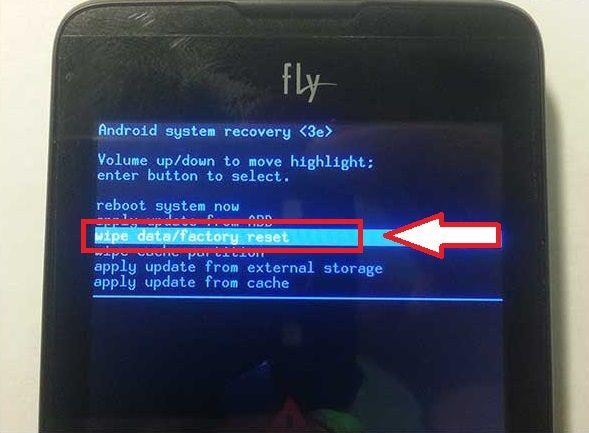
По данным Google, существует несколько возможных причин, по которым телефон Android может продолжать зависать или перезагружаться, например, ошибочное приложение, перегрев, аксессуары, закрывающие датчики, и многое другое. По этой причине вам может потребоваться попробовать несколько методов устранения неполадок, прежде чем найти тот, который устраняет проблему, с которой вы столкнулись. Однако, если ни один из методов устранения неполадок не работает, вам может потребоваться доставить ваше устройство в сервисный центр, чтобы оценить потенциальную аппаратную проблему.
Обновление до последней версии Android
SlashGear
На своем веб-сайте поддержки Google рекомендует пользователям Android убедиться, что на их устройстве установлена последняя версия мобильной операционной системы — этот совет относится как к смартфонам, так и к планшетам. Проверить текущую версию Android и наличие доступного обновления очень просто, а при наличии доступного обновления установить его так же просто, как коснуться экрана.
Откройте приложение «Настройки» на телефоне или планшете Android.
Система кранов.
Коснитесь пункта меню «Обновление системы» или «Центр обновлений», в зависимости от вашей модели Android.
Если доступно обновление Android, коснитесь его, чтобы начать процесс обновления.
Установка обновления Android может занять несколько минут или больше, в зависимости от его размера. Ваш телефон в конечном итоге перезагрузится, после чего вам нужно будет ввести свой PIN-код или пароль, если он настроен. Кроме того, стоит проверить, обновлено ли приложение Google Play на вашем телефоне. Google Play — основная часть любого Android-устройства; он гарантирует, что на вашем телефоне или планшете установлены новейшие функции безопасности, и поставляется с Google Play Protect, который может защитить ваш телефон от вредоносных программ или неприятных ошибок (через Google).
Поиск проблемных приложений
SlashGear
На вашем смартфоне, несомненно, установлено множество приложений, и одно из них может быть причиной сбоев, с которыми вы сталкиваетесь. К счастью, вам не нужно вручную оценивать каждое отдельное приложение, чтобы выяснить, вызывает ли оно ваши проблемы. Google объясняет, что вам следует попробовать удалить недавно загруженные приложения одно за другим, чтобы увидеть, решена ли проблема. Кроме того, компания советует пользователям Android проверить, есть ли какие-либо обновления приложений, которые необходимо установить. Для этого вам нужно:
- Откройте Google Play Store на телефоне или планшете.
- Коснитесь значка своего профиля в правом верхнем углу приложения.
- Найдите и коснитесь параметра «Управление приложениями и устройствами».
- Проверьте вкладку «Доступные обновления», чтобы узнать, установлены ли у вас какие-либо приложения, которые необходимо обновить.

- Нажмите кнопку «Обновить», чтобы установить обновления.
У Google есть еще один совет, когда дело доходит до поиска проблемных приложений: принудительно закройте все открытые приложения по одному и обратите внимание, исчезнет ли проблема сбоя после закрытия определенного приложения. Если вы обнаружите, какое приложение вызывает проблему, посмотрите, нужно ли его обновить, или попробуйте удалить, а затем переустановить. Если переустановленное приложение вызывает повторное появление проблемы, удалите его и рассмотрите возможность отправки отзыва разработчику, чтобы он мог устранить проблему.
Освободите место на телефоне
SlashGear
Google объясняет на своем веб-сайте поддержки, что если на вашем Android-устройстве осталось 10% или меньше свободного места, устройство может работать нестабильно и испытывать различные проблемы, включая сбой. Очевидное решение — освободить место для хранения, удалив неиспользуемые приложения, старые изображения и видео, загруженные файлы и многое другое. Точный способ просмотра и удаления данных на Android зависит от производителя вашего устройства, но, как правило, вы можете найти меню, используя следующие нажатия:
Точный способ просмотра и удаления данных на Android зависит от производителя вашего устройства, но, как правило, вы можете найти меню, используя следующие нажатия:
Откройте приложение «Настройки» на своем телефоне.
Прокрутите вниз и нажмите «Хранилище». На устройствах Samsung настройка хранилища находится в меню «Уход за аккумулятором и устройством».
Это меню, хотя его внешний вид может незначительно отличаться, покажет вам общий объем памяти вашего устройства, объем данных, хранящихся в данный момент на телефоне, и количество свободного места для хранения, которое у вас осталось.
SlashGear
В этом меню обычно также отображается процент памяти, используемый различными типами контента, например фотографиями и приложениями. В некоторых случаях на телефоне также может быть кнопка, которая позволяет удалить неиспользуемый контент одним нажатием, хотя это не относится к каждому устройству. Вы можете загрузить контент в облако перед его удалением или установить карту microSD для дополнительного места для хранения, если ваше устройство поддерживает карты расширения.
Вы можете загрузить контент в облако перед его удалением или установить карту microSD для дополнительного места для хранения, если ваше устройство поддерживает карты расширения.
Восстановление заводских настроек телефона
SlashGear
Если ничего не работает, у вас может не быть другого выбора, кроме как выполнить сброс настроек телефона до заводских, согласно Google. Сброс к заводским настройкам — это когда вы стираете все данные на своем телефоне, чтобы вы могли сбросить его до исходных настроек. Прежде чем пытаться сделать это, сначала следует создать резервную копию устройства, чтобы можно было восстановить текстовые сообщения, фотографии и другой контент при резервной настройке телефона. После того, как вы сохранили данные, сброс к заводским настройкам выполняется легко и занимает считанные минуты. То, как вы это сделаете, может немного отличаться в зависимости от типа вашего Android-устройства, но в целом это так:
Откройте приложение «Настройки» на телефоне.

Система кранов.
Выберите «Перезагрузить и сбросить».
Выберите «Сброс заводских данных».
Конечно, это должно быть последним средством, так как это потребует удаления всех ваших данных и повторной настройки телефона, как если бы он был новым. Обязательно сначала попробуйте другие методы устранения неполадок, так как каждый из них быстрее и проще, чем начинать с нуля. Google также рекомендует снимать любые аксессуары на случай, если они нарушают работу сенсоров телефона, и чтобы устройство не перегревалось.
рекомендуемые
Обнаружение и диагностика сбоев | Разработчики Android
Приложение для Android аварийно завершает работу всякий раз, когда происходит непредвиденный выход, вызванный
необработанное исключение или сигнал. Приложение, написанное с использованием Java или Kotlin.
аварийно завершает работу, если выдает необработанное исключение, представленное Метательный класс . Ан
приложение, написанное с использованием машинного кода или C++, дает сбой при наличии необработанного
сигнал, такой как
Ан
приложение, написанное с использованием машинного кода или C++, дает сбой при наличии необработанного
сигнал, такой как SIGSEGV , во время его выполнения.
При сбое приложения Android завершает процесс приложения и отображает диалоговое окно чтобы сообщить пользователю, что приложение остановлено, как показано на рисунке 1.
Рисунок 1. Сбой приложения на устройстве Android
крушение. Любое приложение компонент, даже такие компоненты, как приемники вещания или поставщики контента, которые работают в фоновом режиме, могут привести к сбою приложения. Эти аварии часто сбивает с толку пользователей, потому что они не активно взаимодействовали с вашим приложением.
Если в вашем приложении происходят сбои, вы можете воспользоваться рекомендациями на этой странице, чтобы диагностировать и устранить проблему.
Обнаружение проблемы
Вы можете не всегда знать, что ваши пользователи испытывают сбои, когда
они используют ваше приложение. Если вы уже опубликовали свое приложение, вы можете использовать
Android Vitals, чтобы увидеть частоту сбоев для вашего приложения.
Если вы уже опубликовали свое приложение, вы можете использовать
Android Vitals, чтобы увидеть частоту сбоев для вашего приложения.
Android Vitals
Android Vitals может помочь вам отслеживать и улучшать частоту сбоев вашего приложения. Android Vitals измеряет несколько показателей сбоев:
- Частота сбоев: Процент ваших ежедневных активных пользователей, которые сталкивался с любыми авариями.
- Частота сбоев, воспринимаемая пользователями: Процент ваших ежедневных активных пользователей которые столкнулись хотя бы с одним сбоем во время активного использования вашего приложения. (сбой, воспринимаемый пользователем). Приложение считается активно используемым если он отображает какую-либо активность или выполняет какие-либо служба переднего плана.
- Частота множественных сбоев: Процент ваших ежедневных активных пользователей, которые
побывал как минимум в двух авариях.

активных пользователей в день — это уникальный пользователь, который использует ваше приложение. в один день на одном устройстве, возможно, в течение нескольких сеансов. Если пользователь использует ваше приложение более чем на одном устройстве в течение одного дня, каждое устройство будет способствовать количеству активных пользователей в этот день. Если несколько пользователей используют одно и то же устройство в течение одного дня, это считается как один активный пользователь.
Частота сбоев, воспринимаемая пользователем, является основным жизненно важным , что означает, что она влияет на доступность вашего приложения в Google Play. Это важно, потому что это приводит к сбою. счетчики всегда происходят, когда пользователь взаимодействует с приложением, что приводит к наибольшему нарушение.
Play определил два порога плохого поведения по этому показателю:
- Общий порог плохого поведения: Не менее 1,09% активных пользователей в день
испытать воспринимаемый пользователем сбой на всех моделях устройств.

- Порог плохого поведения для каждого устройства: Не менее 8% активных пользователей в день испытать воспринимаемый пользователем сбой, для одной модели устройства .
Если ваше приложение превышает общий порог плохого поведения, оно, скорее всего, будет меньше обнаруживаются на всех устройствах. Если ваше приложение превышает допустимое поведение для каждого устройства порог на некоторых устройствах, он, вероятно, будет менее заметен на этих устройствах, и предупреждение может быть показано на вашем листе магазина.
Android Vitals может предупредить вас через Игровая консоль когда ваше приложение демонстрирует чрезмерные сбои.
Информацию о том, как Google Play собирает данные Android Vitals, см. Игровая консоль документация.
Диагностика сбоев
После того, как вы определили, что ваше приложение сообщает о сбоях,
Следующим шагом будет их диагностика. Устранение сбоев может быть трудным. Однако, если вы можете определить первопричину
сбой, скорее всего, вы можете найти решение для него.
Однако, если вы можете определить первопричину
сбой, скорее всего, вы можете найти решение для него.
Существует множество ситуаций, которые могут привести к сбою вашего приложения. Некоторые причины очевидны, например, проверка на нулевое значение или пустую строку, но есть и более тонкие, такие как передача недопустимых аргументов в API или даже сложные многопоточные взаимодействия.
Сбои на Android создают трассировку стека, которая представляет собой моментальный снимок последовательности вложенные функции, вызываемые в вашей программе до момента ее сбоя. Ты можешь просмотреть трассировки стека сбоя в Android Vitals.
Как читать трассировку стека
Первый шаг к устранению сбоя — определить место, где он произошел. Ты можешь
используйте трассировку стека, доступную в деталях отчета, если вы используете Play
Консоль или выходные данные инструмента logcat. Если вы
нет доступной трассировки стека, вы должны локально воспроизвести сбой,
либо вручную протестировав приложение, либо связавшись с затронутыми пользователями, и
воспроизвести его при использовании logcat.
В следующей трассировке показан пример сбоя приложения, написанного с использованием Java. язык программирования:
--------- начало аварии AndroidRuntime: НЕИСПРАВНОЕ ИСКЛЮЧЕНИЕ: основной Процесс: com.android.developer.crashsample, PID: 3686 java.lang.NullPointerException: пример сбоя в com.android.developer.crashsample.MainActivity$1.onClick(MainActivity.java:27) в android.view.View.performClick(View.java:6134) в android.view.View$PerformClick.run(View.java:23965) в android.os.Handler.handleCallback(Handler.java:751) в android.os.Handler.dispatchMessage(Handler.java:95) на android.os.Looper.loop(Looper.java:156) в android.app.ActivityThread.main(ActivityThread.java:6440) в java.lang.reflect.Method.invoke (собственный метод) на com.android.internal.os.Zygote$MethodAndArgsCaller.run(Zygote.java:240) на com.android.internal.os.ZygoteInit.main(ZygoteInit.java:746) --------- начало системы
Трассировка стека показывает две части информации, критически важные для отладки сбой:
- Тип выброшенного исключения.

- Раздел кода, в котором создается исключение.
Тип выброшенного исключения обычно является очень сильным намеком на то, что произошло.
неправильный. Посмотрите, является ли это IOException , OutOfMemoryError ,
или что-то еще, и найдите документацию по классу исключений.
Класс, метод, файл и номер строки исходного файла, где возникло исключение
брошено показано во второй строке трассировки стека. Для каждой функции, которая
был вызван, другая строка показывает предшествующий сайт вызова (называемый кадром стека).
Поднявшись по стеку и изучив код, вы можете найти место, которое
передать неверное значение. Если ваш код не отображается в трассировке стека, он
скорее всего, вы где-то передали неверный параметр в асинхронный
операция. Часто можно понять, что произошло, изучив каждую строку
трассировка стека, поиск любых классов API, которые вы использовали, и подтверждение того, что
параметры, которые вы передали, были правильными, и что вы вызвали его из места, которое
допустимый.
Трассировки стека для приложений с кодом C и C++ работают практически одинаково.
*** *** *** *** *** *** *** *** *** *** *** *** *** *** *** ***
Отпечаток сборки: 'google/foo/bar:10/123.456/78910:user/release-keys'
ABI: «arm64»
Отметка времени: 2020-02-16 11:16:31+0100
pid: 8288, tid: 8288, имя: com.example.testapp >>> com.example.testapp <<<
ИД: 1010332
сигнал 11 (SIGSEGV), код 1 (SEGV_MAPERR), адрес неисправности 0x0
Причина: разыменование нулевого указателя
x0 0000007da81396c0 x1 0000007fc91522d4 x2 0000000000000001 x3 000000000000206e
x4 0000007da8087000 x5 0000007fc9152310 x6 0000007d209c6c68 x7 0000007da8087000
x8 0000000000000000 x9 0000007cba01b660 x10 0000000000430000 x11 0000007d80000000
x12 0000000000000060 x13 0000000023fafc10 x14 00000000000000006 x15 ffffffffffffffffff
x16 0000007cba01b618 x17 0000007da44c88c0 x18 0000007da943c000 x19 0000007da8087000
x20 0000000000000000 x21 0000007da8087000 x22 0000007fc9152540 x23 0000007d17982d6b
x24 0000000000000004 x25 0000007da823c020 x26 0000007da80870b0 x27 0000000000000001
x28 0000007fc91522d0 x29 0000007fc91522a0
сп 0000007fc9152290 лр 0000007d22d4e354 шт 0000007cba01b640
след:
#00 pc 0000000000042f89 /data/app/com. example.testapp/lib/arm64/libexample.so (com::example::Crasher::crash() const)
#01 pc 0000000000000640 /data/app/com.example.testapp/lib/arm64/libexample.so (com::example::runCrashThread())
#02 ПК 0000000000065a3b /system/lib/libc.so (__pthread_start(void*))
#03 ПК 000000000001e4fd /system/lib/libc.so (__start_thread)
example.testapp/lib/arm64/libexample.so (com::example::Crasher::crash() const)
#01 pc 0000000000000640 /data/app/com.example.testapp/lib/arm64/libexample.so (com::example::runCrashThread())
#02 ПК 0000000000065a3b /system/lib/libc.so (__pthread_start(void*))
#03 ПК 000000000001e4fd /system/lib/libc.so (__start_thread)
Если вы не видите информацию о классах и функциях в собственных трассировках стека, вам может понадобиться создать собственный файл символов отладки и загрузите его в консоль Google Play. Для получения дополнительной информации см. Деобфускация следов стека сбоев. Общие сведения о собственных сбоях см. Диагностика нативных сбоев.
Советы по воспроизведению сбоя
Возможно, вы не сможете полностью воспроизвести проблему, просто запустив
эмулятор или подключение устройства к компьютеру. Среды разработки
как правило, имеют больше ресурсов, таких как пропускная способность, память и хранилище. Использовать
тип исключения, чтобы определить, что может быть дефицитным ресурсом, или
найти корреляцию между версией Android, типом устройства или вашим приложением
версия.
Ошибки памяти
Если у вас OutOfMemoryError ,
тогда вы можете создать эмулятор с небольшим объемом памяти для тестирования. Фигура
2 показаны настройки AVD-менеджера, где вы можете контролировать объем памяти на
Устройство.
Рисунок 2. Настройка памяти в диспетчере AVD
Сетевые исключения
сетевые исключения приложений обычно не следует рассматривать как ошибки , но скорее как нормальные рабочие условия, которые случаются неожиданно.
Если вам нужно воспроизвести сетевое исключение, например UnknownHostException ,
затем попробуйте включить режим полета, пока ваше приложение пытается использовать
сеть.
Другой вариант — снизить качество сети в эмуляторе на
выбор эмуляции скорости сети и/или сетевой задержки. Вы можете использовать Скорость и Задержка настройки в диспетчере AVD, или вы можете запустить эмулятор
с -netdelay и -netspeed флаги, как показано ниже
пример командной строки:
emulator -avd [your-avd-image] -netdelay 20000 -netspeed gsm
В этом примере задается 20-секундная задержка для всех сетевых запросов и загрузки
и скорость загрузки 14,4 Кбит/с.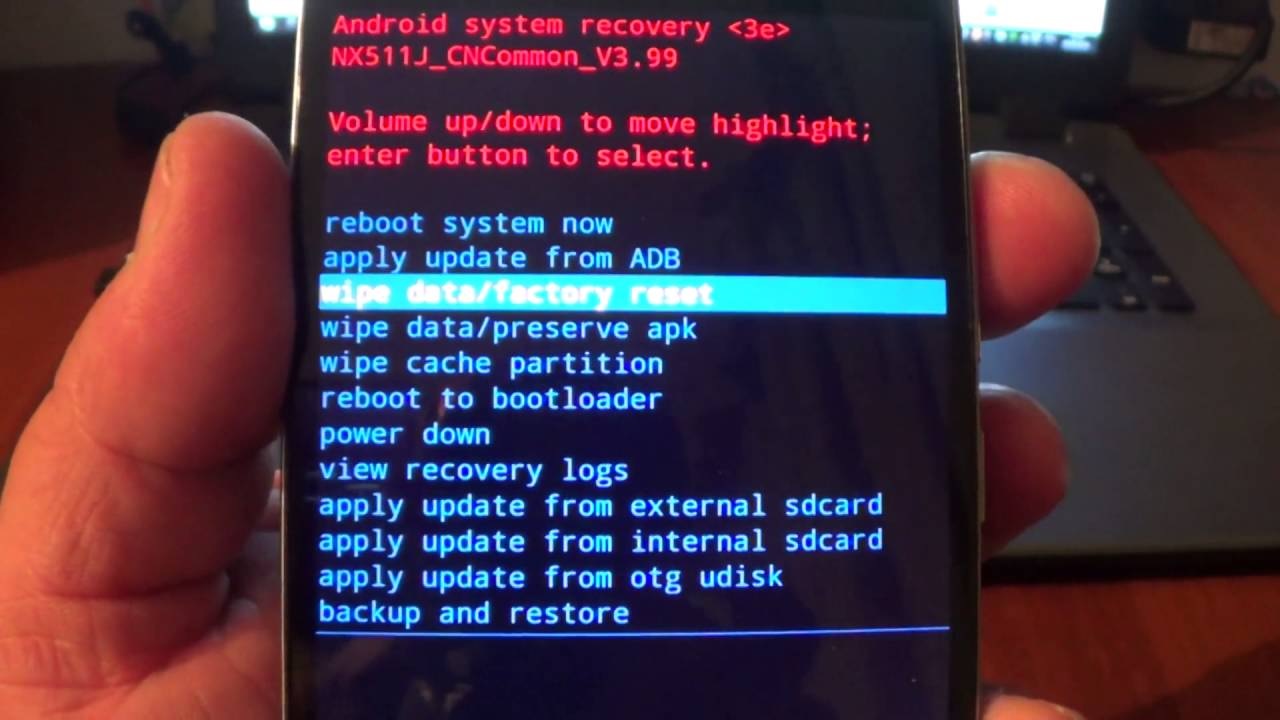 Дополнительные сведения о параметрах командной строки
для эмулятора см.
Запустите эмулятор из командной строки.
Дополнительные сведения о параметрах командной строки
для эмулятора см.
Запустите эмулятор из командной строки.
Чтение с помощью logcat
После того, как вы сможете воспроизвести сбой, вы можете использовать такой инструмент, как logcat , чтобы получить дополнительную информацию.
Вывод logcat покажет вам, какие другие сообщения журнала вы распечатали, а также
с другими из системы. Не забудьте отключить дополнительные Журнал утверждений, которые вы
добавили, потому что их печать тратит ресурсы ЦП и батареи, пока ваше приложение
бег.
Предотвращение сбоев, вызванных исключениями нулевого указателя
Исключения нулевого указателя (идентифицируемые типом ошибки времени выполнения NullPointerException ) возникают, когда вы пытаетесь получить доступ к объекту, который
null, обычно вызывая его методы или обращаясь к его членам. Нулевой указатель
исключения являются основной причиной сбоев приложений в Google Play. Цель
null означает, что объект отсутствует, например, он не
создан или назначен еще. Чтобы избежать исключений нулевого указателя, вам необходимо убедиться, что
что ссылки на объекты, с которыми вы работаете, не равны нулю перед вызовом
методы на них или пытаясь получить доступ к их элементам. Если ссылка на объект
null, хорошо обработайте этот случай (например, выйдите из метода перед выполнением
любые операции со ссылкой на объект и запись информации в журнал отладки).
Нулевой указатель
исключения являются основной причиной сбоев приложений в Google Play. Цель
null означает, что объект отсутствует, например, он не
создан или назначен еще. Чтобы избежать исключений нулевого указателя, вам необходимо убедиться, что
что ссылки на объекты, с которыми вы работаете, не равны нулю перед вызовом
методы на них или пытаясь получить доступ к их элементам. Если ссылка на объект
null, хорошо обработайте этот случай (например, выйдите из метода перед выполнением
любые операции со ссылкой на объект и запись информации в журнал отладки).
Потому что вы не хотите проверять null для каждого параметра каждого метода вызванный, вы можете положиться на IDE или на тип объекта, чтобы обозначить обнуляемость.
Язык программирования Java
Следующие разделы относятся к языку программирования Java.
Предупреждения о времени компиляции
Аннотируйте параметры методов и возвращаемые значения с помощью @Nullable и @NonNull для получения времени компиляции
предупреждения от IDE. Эти предупреждения подсказывают вам ожидать объект, допускающий значение NULL:
Эти предупреждения подсказывают вам ожидать объект, допускающий значение NULL:
Эти проверки нулевых значений предназначены для объектов, которые, как вы знаете, могут быть нулевыми. Исключение на Объект @NonNull указывает на ошибку в вашем коде, которую необходимо устранить.
адресованный.
Ошибки времени компиляции
Поскольку допустимость значений NULL должна иметь смысл, вы можете встроить ее в используемые вами типы
так что есть проверка времени компиляции на нуль. Если вы знаете, что объект может быть
null, и что обнуляемость должна быть обработана, вы можете обернуть его в объект, например Дополнительно .
Вы всегда должны отдавать предпочтение типам, которые передают значение NULL.
Котлин
Котлин,
обнуляемость
является частью системы типов. Например, переменная должна быть объявлена из
начало как обнуляемое или не обнуляемое. Типы, допускающие значение NULL, помечаются знаком
Типы, допускающие значение NULL, помечаются знаком ? :
// ненулевой var s: String = "Привет" // нулевой вар с: Строка? = "Привет"
Переменным, не допускающим значение NULL, нельзя присвоить значение NULL и переменным, допускающим значение NULL необходимо проверить на обнуляемость, прежде чем использовать как ненулевой.
Если вы не хотите явно проверять значение null, вы можете использовать ?. безопасный вызов
оператор:
val длина: Int? = string?.length // длина — целое число, допускающее значение NULL
// если строка равна нулю, то и длина равна нулю
Рекомендуется убедиться, что вы обращаетесь к нулевому регистру для объекта, допускающего значение NULL,
или ваше приложение может попасть в неожиданное состояние. Если ваше приложение не будет падать
больше с NullPointerException вы не будете знать, что эти ошибки существуют.
Ниже приведены некоторые способы проверки на нуль:
еслипроверяетval length = if(string != null) string.length иначе 0
Из-за смарт-приведения и проверки нуля компилятор Kotlin знает, что строковое значение не равно нулю, поэтому оно позволяет вам напрямую использовать ссылку, без необходимости оператора безопасного вызова.
?:Оператор ЭлвисаЭтот оператор позволяет указать «если объект не нулевой, вернуть объект; в противном случае верните что-нибудь еще».
val длина = строка?.длина?: 0
Вы все еще можете получить NullPointerException в Kotlin. Ниже приведены наиболее
распространенные ситуации:
- Когда вы явно выдаете
NullPointerException. - Когда вы используете
нулевое утверждение
!!оператор. Этот оператор преобразует любое значение в ненулевой тип, выдавая
Этот оператор преобразует любое значение в ненулевой тип, выдавая NullPointerException, если значение равно null. - При доступе к нулевой ссылке типа платформы.
Типы платформ
Типы платформ — это объявления объектов из Java. Эти типы специально обработаны; нулевые проверки не так принудительны, поэтому ненулевая гарантия такая же, как в Джава. Когда вы обращаетесь к ссылке на тип платформы, Kotlin не создает compile ошибки времени, но эти ссылки могут привести к ошибкам времени выполнения. См. следующее пример из документации Kotlin:
val list = ArrayList() // ненулевой (результат конструктора) list.add("Item") val size = list.size // ненулевой (примитивный int) val item = list[0] // платформа предполагаемый тип (обычный объект Java) item.substring(1) // разрешено, может вызвать // исключение, если элемент == null
Kotlin полагается на вывод типа, когда значение платформы присваивается Kotlin
переменная, или вы можете определить, какой тип ожидать. Лучший способ обеспечить
правильное состояние обнуляемости ссылки, исходящей из Java, заключается в использовании обнуляемости
аннотации (например,
Лучший способ обеспечить
правильное состояние обнуляемости ссылки, исходящей из Java, заключается в использовании обнуляемости
аннотации (например, @Nullable ) в коде Java. Компилятор Котлина
будут представлять эти ссылки как фактические типы, допускающие или не допускающие значение NULL, а не как
типы платформы.
API-интерфейсы Java Jetpack снабжены аннотациями @Nullable или @NonNull по мере необходимости,
и аналогичный подход применялся в
SDK для Android 11.
Типы из этого SDK, которые используются в Kotlin, будут представлены как
правильные обнуляемые или необнуляемые типы.
Из-за системы типов Kotlin мы видели, что приложения значительно сократили NullPointerException аварийно завершает работу. Например, приложение Google Home показало 30%
сокращение числа сбоев, вызванных исключениями нулевого указателя, в течение года, когда он
перенесла разработку новых функций на Kotlin.
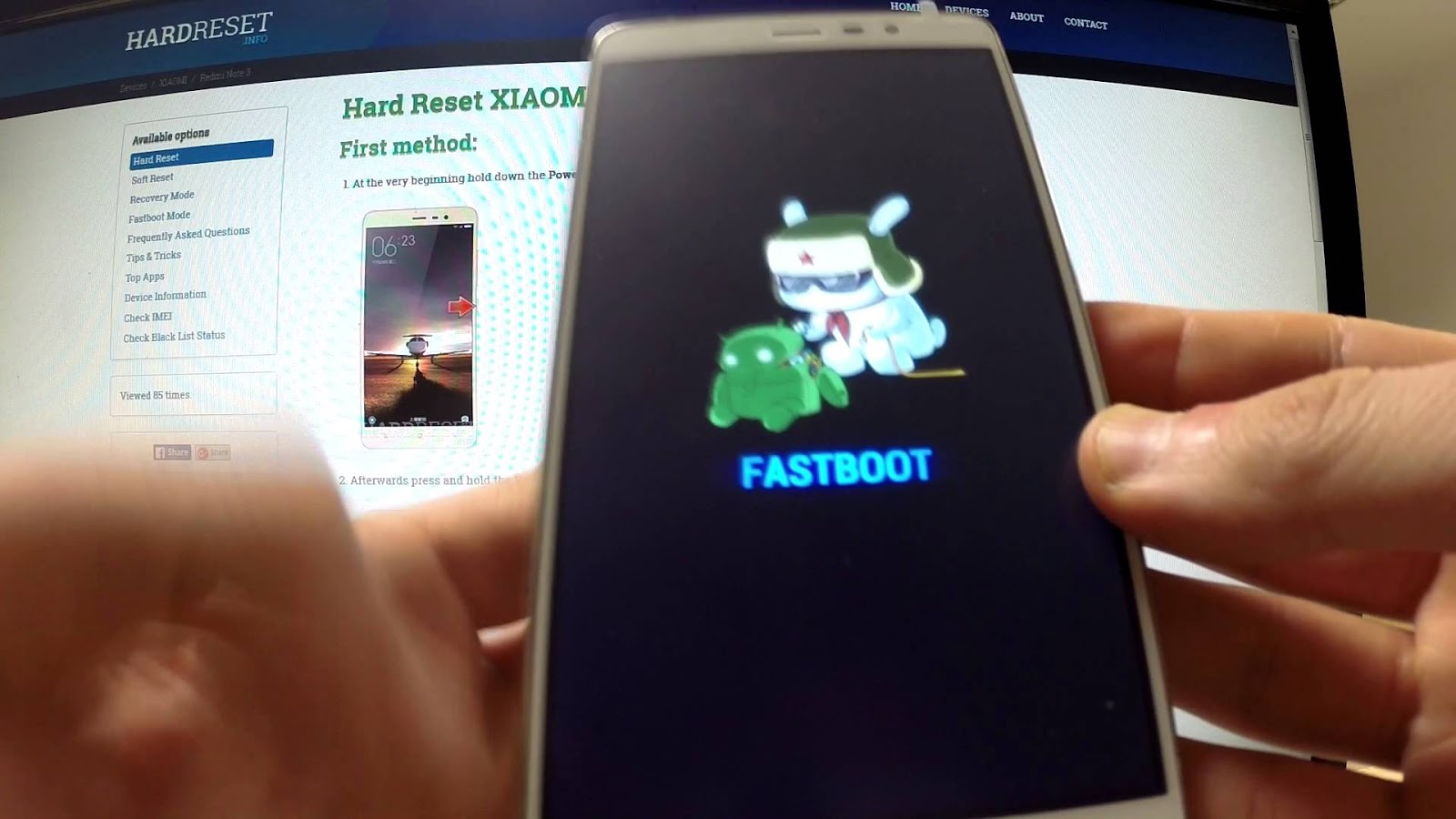
 В зависимости от устройства название пункта может меняться.
В зависимости от устройства название пункта может меняться. Далее следуйте инструкции в окне.
Далее следуйте инструкции в окне.
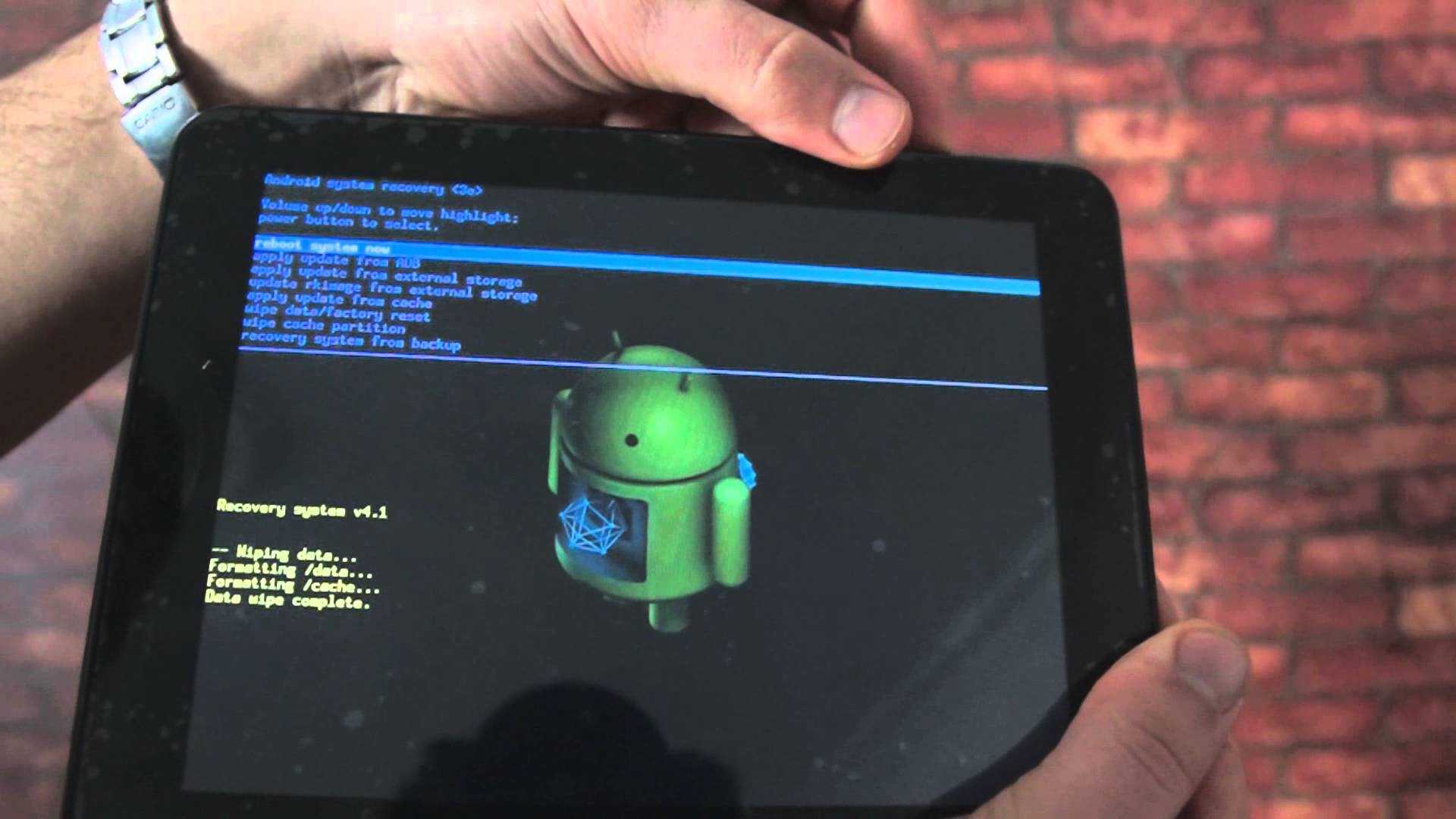



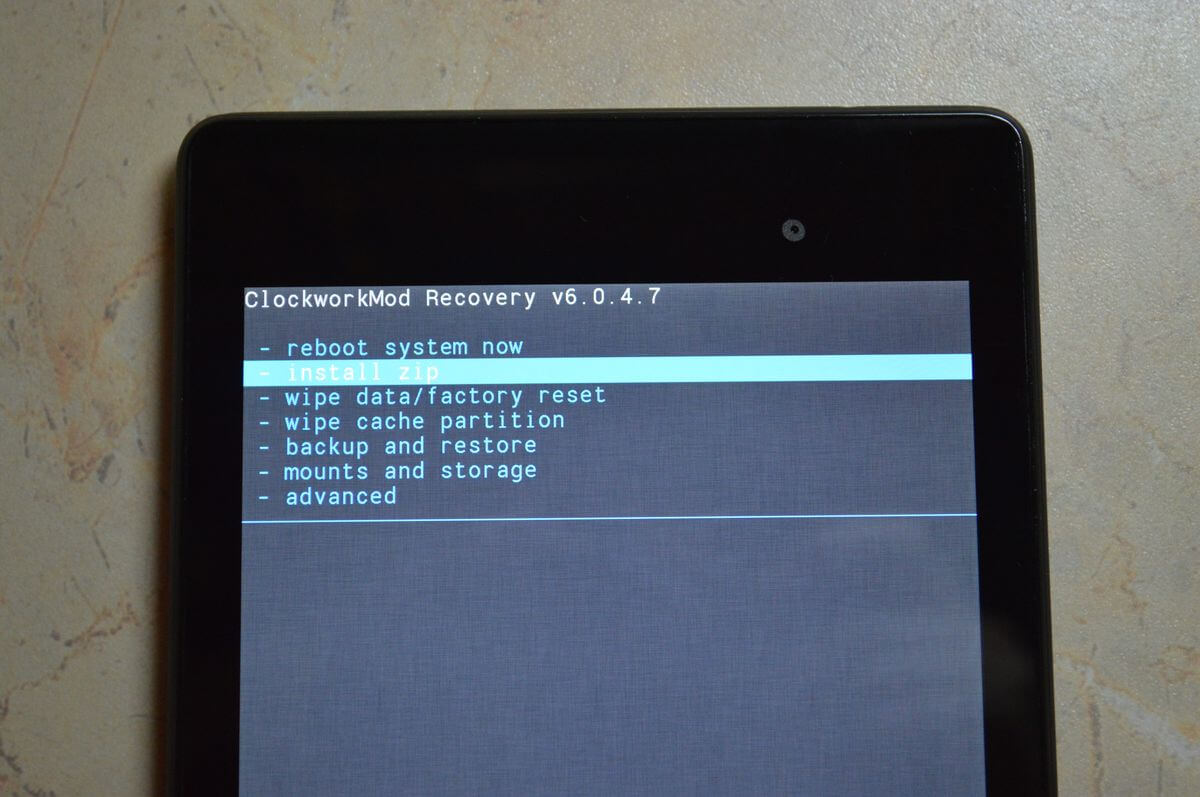

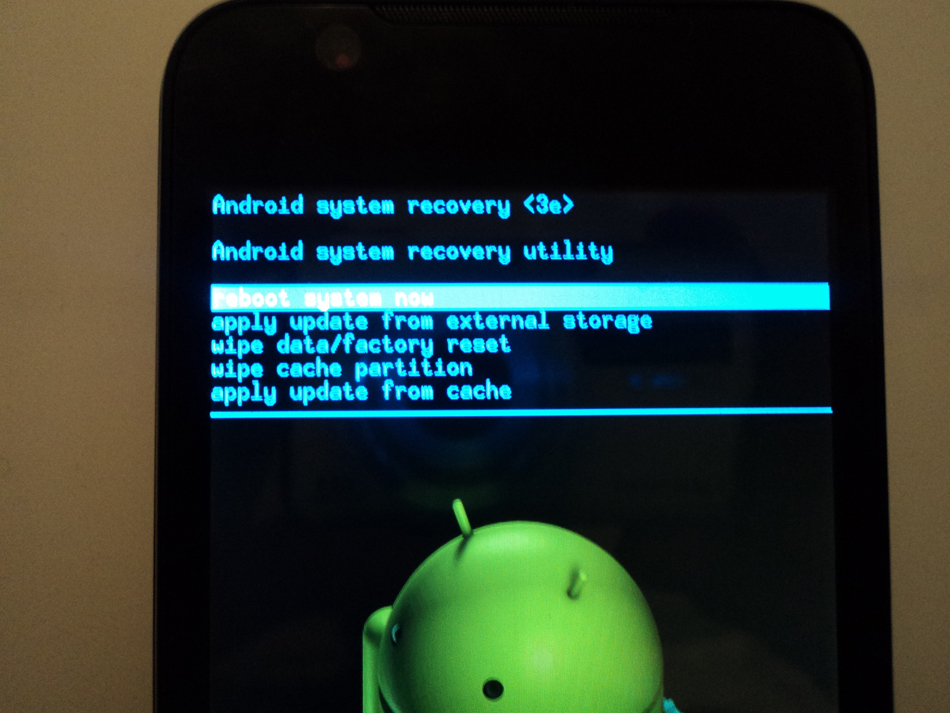 example.testapp/lib/arm64/libexample.so (com::example::Crasher::crash() const)
#01 pc 0000000000000640 /data/app/com.example.testapp/lib/arm64/libexample.so (com::example::runCrashThread())
#02 ПК 0000000000065a3b /system/lib/libc.so (__pthread_start(void*))
#03 ПК 000000000001e4fd /system/lib/libc.so (__start_thread)
example.testapp/lib/arm64/libexample.so (com::example::Crasher::crash() const)
#01 pc 0000000000000640 /data/app/com.example.testapp/lib/arm64/libexample.so (com::example::runCrashThread())
#02 ПК 0000000000065a3b /system/lib/libc.so (__pthread_start(void*))
#03 ПК 000000000001e4fd /system/lib/libc.so (__start_thread)
 Этот оператор преобразует любое значение в ненулевой тип, выдавая
Этот оператор преобразует любое значение в ненулевой тип, выдавая
Ваш комментарий будет первым